Microsoft visual studio关闭安全检查的几种方法 |
您所在的位置:网站首页 › microsoft控制台怎么关闭 › Microsoft visual studio关闭安全检查的几种方法 |
Microsoft visual studio关闭安全检查的几种方法
|
Microsoft Visual Studio(简称VS)是美国微软公司的开发工具包系列产品。是一款主流代码编辑器。 初学者对于VS的使用可能还不是很透彻,尤其是VS 的安全检查下面介绍两种去除安全检查的方法,以VS2015为例,其他VS编译器操作方法基本一样 VS编译器关闭安全检查 初学者对于VS的使用可能还不是很透彻,尤其是VS 的安全检查1.建好工程,临时补救关闭此项安全检查 2.一劳永逸,不在麻烦3.在新建时的小心机 1.建好工程,临时补救我们先输入一段简单的代码, #include int main(void) { int i; printf("请输入一个数字:"); scanf("%d", &i); printf("这个数字是:%d\n", i); return 0; }然后编译一下可以看到,编译的报错提示: 下面是完整的代码 #define _CRT_SECURE_NO_WARNINGS 1 #include int main(void) { int i; printf("请输入一个数字:"); scanf("%d", &i); printf("这个数字是:%d\n", i); return 0; }再次编译就可以看到就没有报错提示,可以正常运行了 既然是由于编辑器的安全检查而引起的报错,那么我们是不是可以选择去掉这项安全检查,而实现代码正常运行呢? 答案是可以的! 通过观察报错提示,可以看到错误提示号为:4996,我们可以在代码的头部加上如下的定义,来去掉该条报错: # pragma warning(disable:4996)这样 就可以实现了。 2.一劳永逸,不在麻烦在上面的方法中,我们复制一下那个头 就是这个 #define _CRT_SECURE_NO_WARNINGS 1然后在我们的VS安装路径中找到一个 newc++file.cpp 文件, 我的是在路径安装盘-VS2015-VC-vcprojectitems 中找到的,不同版本可能略有不同,如果找不到可以使用 Windows自带的搜索或是 第三方搜索工具(例如everything)来寻找,找到后,打开【我电脑所有的c文件都是默认VC++6.0打开的,没有的可以使用任意一个可以打开c文件的编译器打开】在里面的第一行放入这句话,Ctrl+S保存,就可以了 主要就是直接选择不用安全检查 选择【文件】-【新建项目】-【win32】-【win32控制台应用程序】 就像下图这样 编译一下,可以看到,是没有安全检查的,运行也是没有问题的 |
【本文地址】
今日新闻 |
推荐新闻 |
 可以看到,编译器提示我们 scanf 是不安全的,提示我们使用 scanf_s 来替代,但是替代后对于VS是可以接受的,换到其他编译器就不一定可以被接受了,这就导致程序的可移植性被破坏,所以我们此时可以使用后面的来补救一下,把其中的 “ _CRT_SECURE_NO_WARNINGS ”复制出来,放到代码的最前面,并在前面加上“ #define ”和一个空格,在后面写上“1” 就像这样: 就是这个头:
可以看到,编译器提示我们 scanf 是不安全的,提示我们使用 scanf_s 来替代,但是替代后对于VS是可以接受的,换到其他编译器就不一定可以被接受了,这就导致程序的可移植性被破坏,所以我们此时可以使用后面的来补救一下,把其中的 “ _CRT_SECURE_NO_WARNINGS ”复制出来,放到代码的最前面,并在前面加上“ #define ”和一个空格,在后面写上“1” 就像这样: 就是这个头:
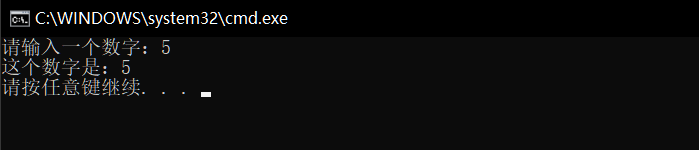

 这样,在我们每个新建的项目前面就都会有一个已经写好的了,就很方便,就像这样,就再也不用担心安全检查了
这样,在我们每个新建的项目前面就都会有一个已经写好的了,就很方便,就像这样,就再也不用担心安全检查了 
 然后确定,在下一步的安全检查中的【附加项目】中,取消其默认勾选的【编译开头】和【安全生命周期检查】,改为勾选【空项目】,就像这样:
然后确定,在下一步的安全检查中的【附加项目】中,取消其默认勾选的【编译开头】和【安全生命周期检查】,改为勾选【空项目】,就像这样:  单击【完成】就可以了,然后添加一个后缀为.c的头文件,让我们再次放上上面的代码,
单击【完成】就可以了,然后添加一个后缀为.c的头文件,让我们再次放上上面的代码,
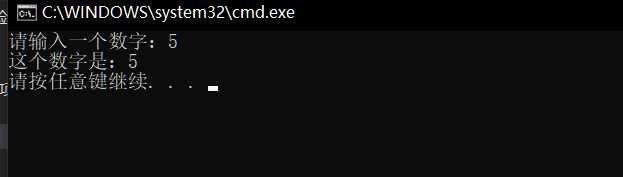 好了,这就是解决VS编译器安全检查的四种方法,以后有更好的方法我会及时更。 感谢观赏,慢慢提高
好了,这就是解决VS编译器安全检查的四种方法,以后有更好的方法我会及时更。 感谢观赏,慢慢提高